'>
Če imate Težava z gonilnikom matične plošče Gigabyte v računalniku, na primer manjkajoči ali zastareli gonilnik matične plošče Gigabyte, ne skrbite. Obstajajo rešitve za odpravljanje težav z gonilnikom v sistemu Windows.
Kaj je gonilnik za matično ploščo Gigabyte? Gonilniki za matično ploščo Gigabyte omogočajo vaš Strojna oprema matične plošče v računalniku za komunikacijo z Sistemska programska oprema Windows . Torej bo koristilo redno posodabljajte gonilnike za Gigabyte Motherboard , izboljšanje zmogljivosti sistema Windows in preprečevanje sesutja.
Za prenos in namestitev gonilnika za matično ploščo Gigabyte v računalnik lahko poskusite z naslednjimi popravki.
Kako prenesti gonilnik za matično ploščo Gigabyte?
- Ročno namestite gonilnik za matično ploščo Gigabyte
- Samodejno namestite gonilnik za matično ploščo Gigabyte
1. način: Ročno namestite gonilnik za matično ploščo Gigabyte
Gigabyte nenehno izdaja nove gonilnike za svoje matične plošče, zato lahko obiščete spletno mesto Gigabyte in preverite najnovejše gonilnike za svojo matično ploščo, nato prenesete in namestite ustrezne gonilnike za svoj Windows.
Pojdi na Spletno mesto Gigabyte , poiščite pravilno Matična plošča za katerega želite posodobiti gonilnik, nato sledite zaslonskemu čarovniku do prenesite gonilnik potrebujete.
2. način: Samodejno namestite gonilnik za matično ploščo Gigabyte
Potrebna je ročna namestitev gonilnikov čas in računalniške spretnosti . Če niste seznanjeni z igranjem z vozniki, lahko to storite samodejno Voznik enostavno .
Driver Easy bo skeniral vaš računalnik in zaznal vse težavne gonilnike. Ni vam treba poznati operacijskega sistema Windows. Ni vam treba tvegati, da prenesete napačne gonilnike. Gonilnik za matično ploščo Gigabyte lahko samodejno posodobite z brezplačno ali profesionalno različico Driver Easy. Toda pri različici Pro potrebujete le dva klika (in dobite popolno podporo in 30-dnevno jamstvo za vračilo denarja ).
1) Prenesi in namestite Driver Easy.
2) Zaženite Driver Easy in kliknite Skeniranje zdaj . Driver Easy bo nato optično prebral računalnik in zaznal morebitne težavne gonilnike.

3) Kliknite Nadgradnja poleg označenega gonilnika za matično ploščo za samodejni prenos in namestitev najnovejšega gonilnika za Windows (to lahko storite z BREZPLAČNA različica ).
Ali kliknite Posodobi vse za samodejni prenos in namestitev vseh najnovejših pravilnih gonilnikov, ki v vašem sistemu manjkajo ali so zastareli (za to je potreben Pro različica . Ko kliknete, boste pozvani k nadgradnji Posodobi vse ).
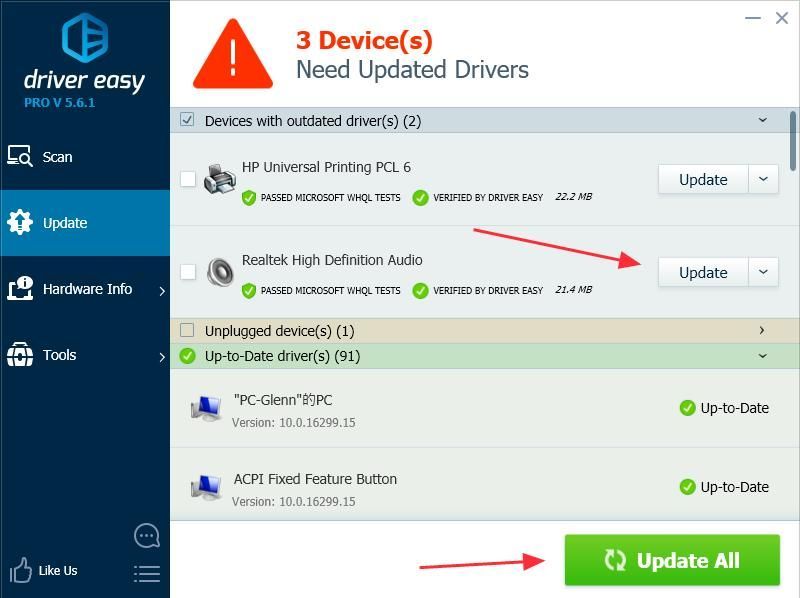
4) Znova zaženite računalnik in gonilnik matične plošče Gigabyte bi moral pravilno delovati.
To sta dve učinkoviti rešitvi odpraviti težavo z gonilnikom za matično ploščo Gigabyte v računalniku, nato pa pomagajte prenesti in namestiti najnovejši gonilnik za matično ploščo Gigabyte.
Če imate kakršne koli misli ali vprašanja, nam prosim pustite komentar spodaj in videli bomo, kaj lahko še storimo za nadaljnjo pomoč.





![[REŠENO] Vaša povezava ni zasebna napaka v sistemu Windows 7/10/11](https://letmeknow.ch/img/knowledge/68/your-connection-is-not-private-error-windows-7-10-11.png)
